iOS 18 中 iPhone 鎖定應用程式指南

基本訊息
- iOS 18 引入了一項功能,允許用戶鎖定應用程序,保護應用程式及其內容免遭未經授權的存取。
- 要鎖定應用程序,只需長按該圖標並選擇“需要面容 ID”,然後再次選擇“需要面容 ID”即可。
- 鎖定應用程式的內容將隱藏在通知預覽中,並且無法透過其他應用程式存取。
- 現在您也可以選擇隱藏 iPhone 上的應用程式。
最新的 iOS 18 提供了兩種有效的方法來保護敏感應用程式:鎖定應用程式和隱藏應用程式。雖然隱藏的應用程式功能會將它們從主螢幕中刪除,但某些用戶可能更喜歡僅鎖定它們。對於那些希望在不完全隱藏應用程式的情況下保護內容的人來說,鎖定應用程式功能非常適合維護隱私。
在 iPhone 版 iOS 18 鎖定應用程式的步驟
鎖定應用程式後,只能透過Face ID身份驗證來存取該應用程式。儘管仍會收到通知,但應用程式內的內容不會顯示在通知預覽或 Spotlight 搜尋中。
請按照以下簡單的步驟在 iOS 18 上鎖定應用程式:
- 長按您要鎖定的應用程序,然後選擇“需要臉部辨識碼”。出現提示時,再次點選「需要面容 ID」 。
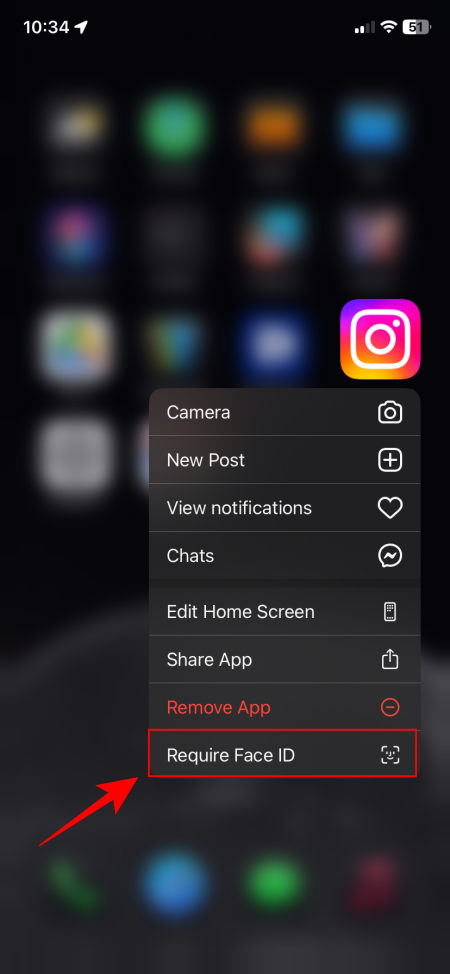
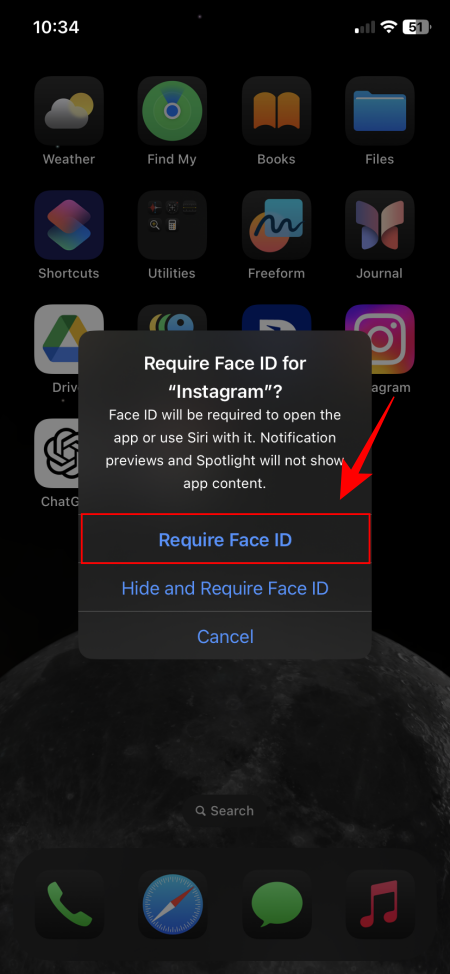
- 使用您的面容 ID 進行身份驗證,一切就緒。要存取鎖定的應用程序,只需點擊其圖示並提供面容 ID 確認即可。
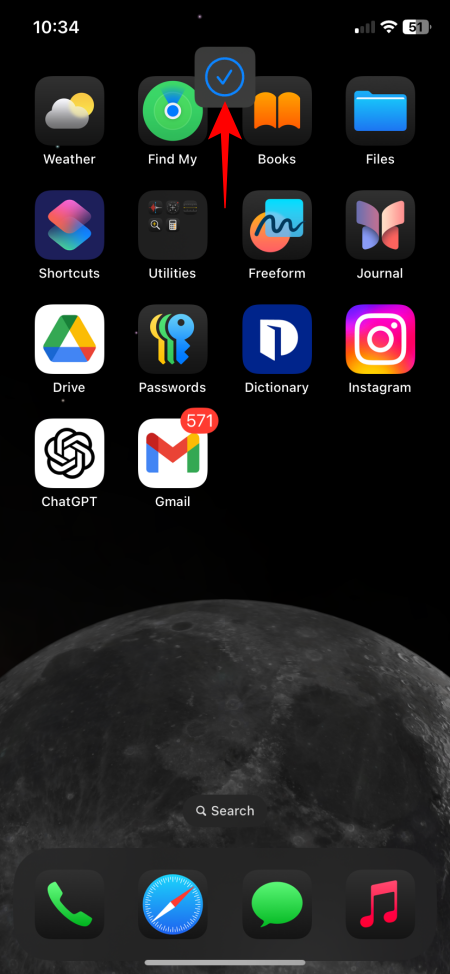
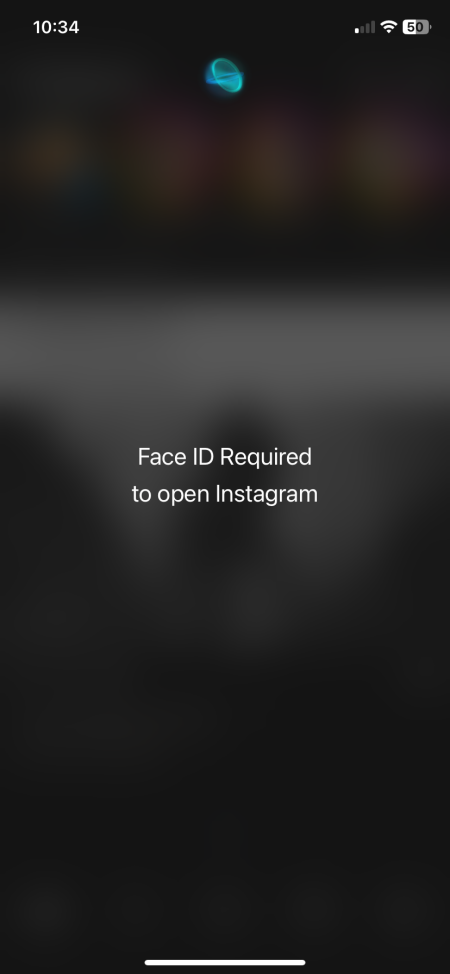
常見問題解答
以下是有關 iPhone iOS 18 上的應用程式鎖定的一些常見問題。
iOS 18 上鎖定和隱藏應用程式有什麼區別?
鎖定應用程式可防止在沒有 Face ID 驗證的情況下進行訪問,而隱藏應用程式不僅會鎖定它,還會將其從主螢幕上完全刪除。
我們希望本指南能夠有效幫助您鎖定 iPhone 上的應用程序,確保您的應用程式內容保持私密性。直到下次!



發佈留言